當前位置:首頁 > 幫助中心 > 老的筆記本可以裝什么系統,舊筆記本重裝系統教程【圖文】
老的筆記本可以裝什么系統,舊筆記本重裝系統教程【圖文】
老的筆記本可以裝什么系統?大家在使用舊電腦的時候,是不是經常會遇到win10系統卡頓的問題?如果是的話,那就應該是因為電腦硬件稍微老舊了點,不太能流暢運行win10系統,最好是安裝win7系統進行操作,就不怕卡頓了。下面就一起來學習一下舊筆記本重裝系統教程圖文吧。
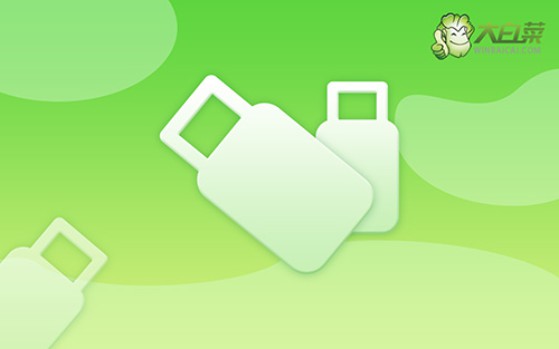
一、u盤重裝系統常用工具
系統版本: Windows 7企業版
安裝工具:大白菜u盤啟動盤制作工具(點擊紅字下載)
二、u盤重裝系統所需準備
1、u盤啟動盤,其實就是一個寫入winpe系統的工具,具有系統重裝等功能。但正是因為u盤啟動盤涉及系統,所以制作時要先關閉安全殺毒軟件,不然會被當成有害的病毒刪除,導致制作失敗。
2、一般來說,重裝系統之后,u盤啟動盤會在電腦中自動安裝相關的驅動。但是如果你擔心操作失誤,也可以提前準備好相關的驅動,保存在u盤啟動盤里面。
3、除了驅動之外,我們重裝系統最好也將鏡像保存在u盤里面,這樣就更加方便操作。至于鏡像下載,微軟官網是有的,但整體操作有點難。這里建議大家去“msdn我告訴你”網站下載,如圖所示操作即可。
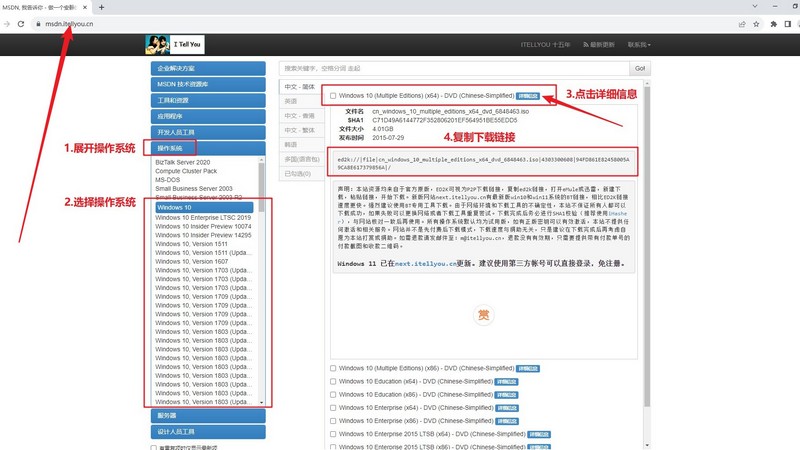
三、u盤重裝系統操作步驟
第一步:u盤啟動盤制作
1、進入大白菜官網,下載U盤啟動盤制作工具。
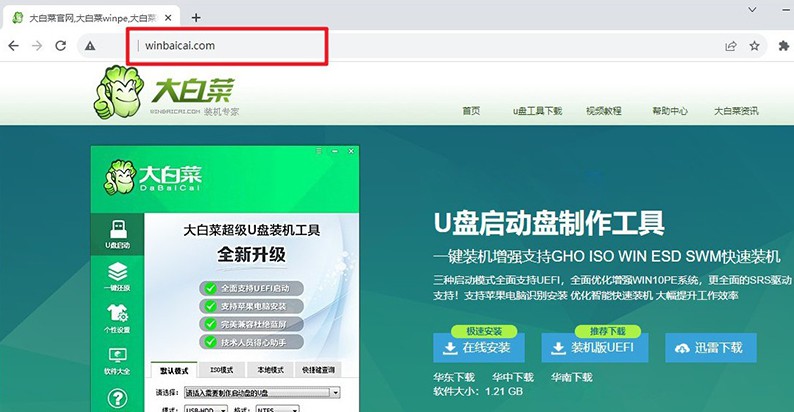
2、打開u盤啟動盤制作工具,默認設置,點擊一鍵制作成usb啟動盤。
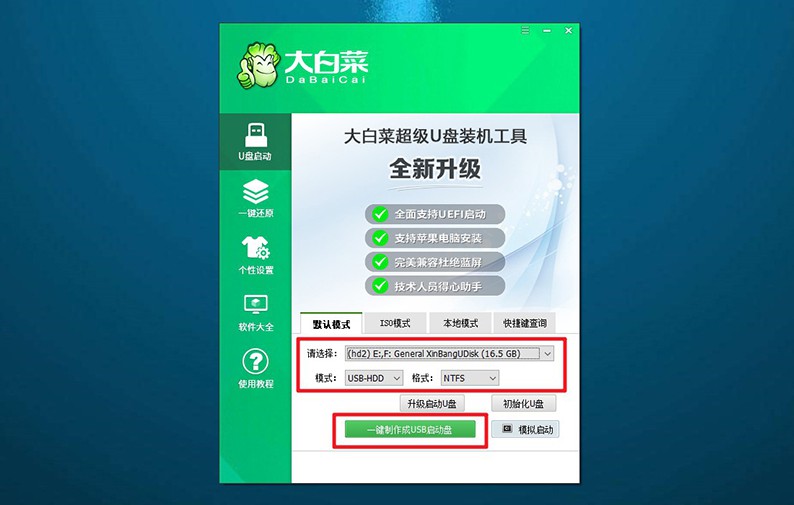
3、u盤啟動盤制作完畢后,將Windows系統鏡像下載保存至u盤啟動盤之中備用。
第二步:u盤啟動電腦設置
1、如圖所示,為常見電腦品牌的u盤啟動快捷鍵表格,查詢后進行操作。
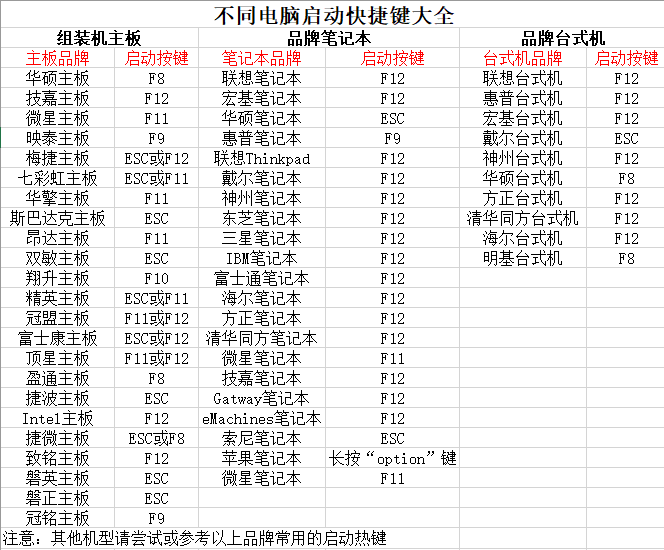
2、將u盤啟動盤接入電腦,重啟并按U盤啟動快捷鍵即可進入啟動設置界面,設置u盤啟動電腦。
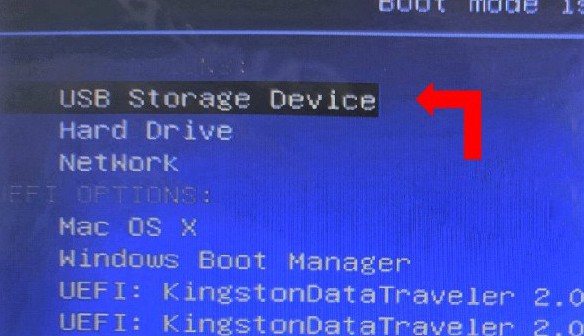
3、在大白菜主菜單中,選中【1】啟動Win10X64PE選項并回車,就能進入系統安裝桌面了。
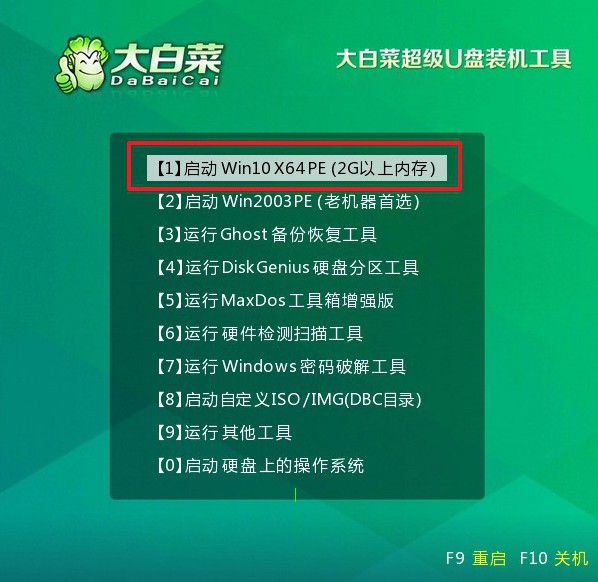
第三步:u盤重裝電腦系統
1、進入系統安裝桌面后,打開大白菜裝機軟件,如圖所示設置,確認安裝C盤后,點擊“執行”。
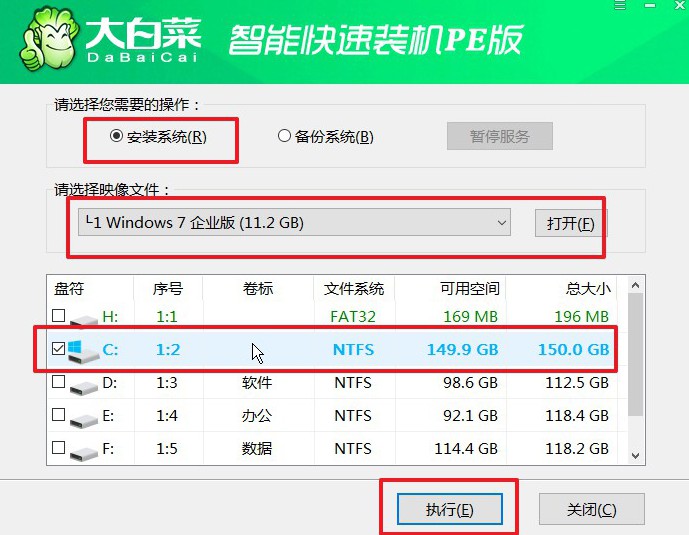
2、在還原彈窗中,如果沒有其他情況,默認選項設置,點擊“是”進行下一步操作。

3、在系統安裝部署界面中,注意勾選重啟的選項,并在電腦初次重啟時,拔掉u盤啟動盤。
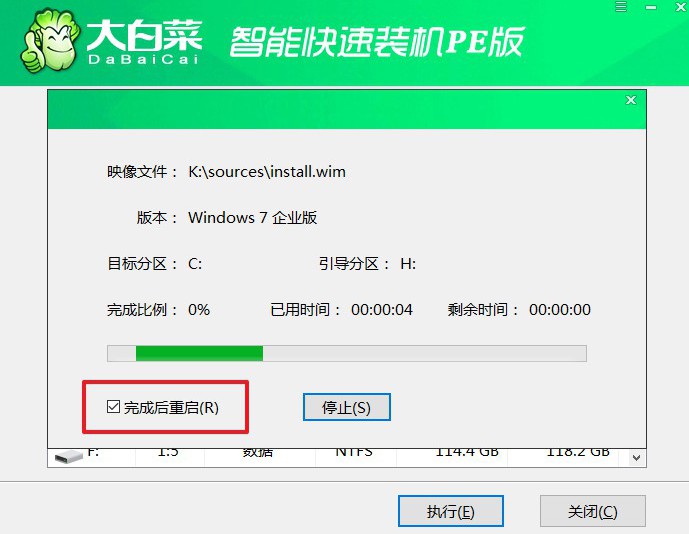
4、在重裝系統的時候,電腦會多次重啟,無需驚慌,耐心等待Windows系統安裝成功即可。

四、u盤重裝系統常見問題
剛剛重做系統的計算機開機時間很慢?
等待一段時間: 在重裝系統后,計算機可能需要一些時間來完成一些初始設置和優化。等待一段時間,看看情況是否會自行改善。
檢查啟動項: 啟動項過多可能導致開機時間延長。使用任務管理器(在 Windows 中,可以通過右鍵點擊任務欄并選擇“任務管理器”)來查看啟動項。禁用不必要的啟動項可以加快開機速度。
更新驅動程序: 確保所有硬件設備的驅動程序都是最新的。過時的或不兼容的驅動程序可能會導致性能問題。前往計算機制造商或硬件設備制造商的官方網站,下載并安裝最新的驅動程序。
清理臨時文件: 使用系統工具或第三方工具清理臨時文件、緩存文件和不必要的系統文件。這可以釋放磁盤空間并提高系統性能。
電腦C盤爆滿了怎么辦?
清理臨時文件: 使用系統自帶的磁盤清理工具,它能夠幫助你刪除臨時文件、系統緩存以及其他不再需要的臨時數據。在Windows中,你可以通過右鍵點擊C盤,選擇“屬性”,然后點擊“磁盤清理”來運行磁盤清理工具。
卸載不必要的程序: 卸載那些你不再需要的程序,特別是一些較大的軟件。在“控制面板”中的“程序和功能”中,你可以看到安裝在計算機上的所有程序列表,選擇不需要的程序進行卸載。
遷移文件到其他磁盤: 如果你有多個分區或硬盤,考慮將一些大文件、文件夾或程序遷移到其他磁盤。你可以通過拷貝粘貼或剪切粘貼的方式,然后在原來的位置創建快捷方式,確保系統不會因為文件位置改變而出現錯誤。
現在,你學會了舊筆記本重裝系統教程圖文吧。電腦用久了,確實可能會面臨持續性的卡頓問題,選擇重裝系統的話,可以大幅度改善這種情況。而今天介紹的u盤啟動盤重裝系統,就是非常好用的方法,操作簡單易學,建議收藏。

